Odprite spletni OneNote.
Jaz sem ustvaril nekaj zapiskov, vendar pa bi jih rad uredil.
|
Organizacija zapiskov |
|||
|
|
|||
|
|||
|
|||||
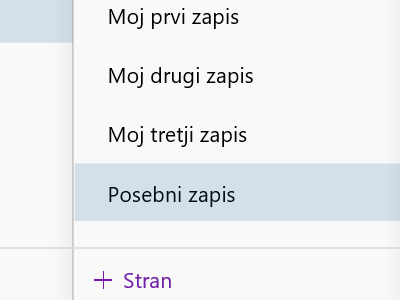 Odprite spletni OneNote.
Jaz sem ustvaril nekaj zapiskov, vendar pa bi jih rad uredil.
|
|||||
|
|||||
 Kliknite na zavihek Vstavljanje in nato Nov odsek. |
|||||
|
|||||
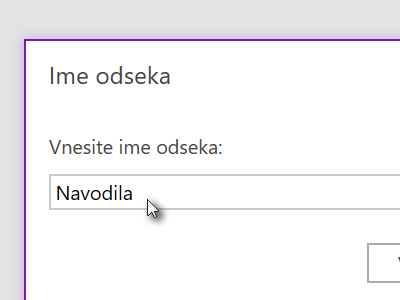 Nov odsek imenujte po želji in potrdite s klikom na gumb V redu. |
|||||
|
|||||
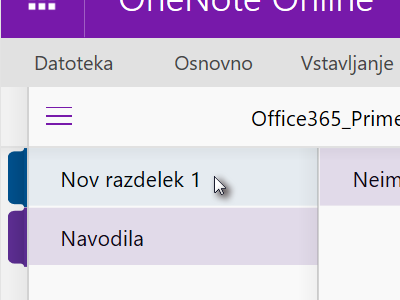 Nov odsek (kategorija) je ustvarjen.
Označite prvi razdelek, da prikažete vse zapiske do zdaj.
|
|||||
|
|
|
|||||
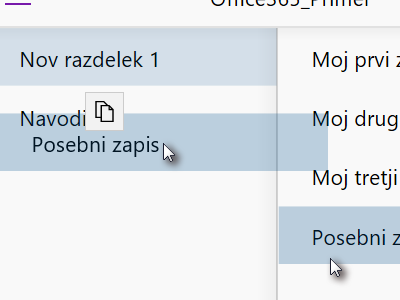 Poljuben zapisek z miško primite in ga povlecite v nov razdelek (glej sliko).
Na tak način boste imeli vse zapiske lepo urejene. Ustvarite več razdelkov in uredite zapiske.
|
|||||
|
|||||
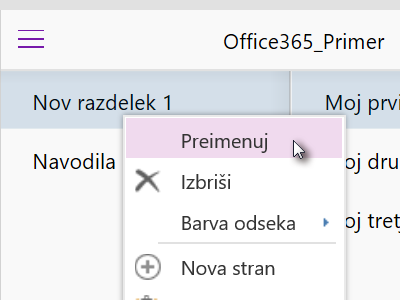 Kliknite z desnim miškinim gumbom na razdelek in izberite Preimenuj ter ga imenujte kadarkoli po želji.
To lahko storite tudi za zapiske (strani).
|
|||||
|
|||||
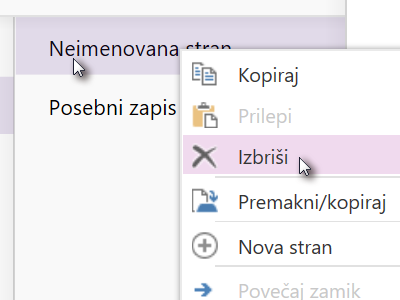 Kliknite z desnim miškinim gumbom na razdelek ali zapisek (stran) in izberite Izbriši, če ga želite pobrisati. |
|||||
|
|||||
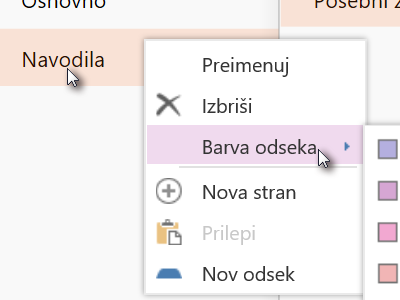 Da bo organizacija še toliko boljša, pa lahko kliknite z desnim miškinim gumbom na razdelek, barva odseka in nastavite poljubno barvo. |
|||||
|
|||
|
 |
|||||||
|
||||||||